Tabl cynnwys
Heb os, mae Pivot Table yn arf hanfodol yn Excel i grynhoi set ddata fwy yn effeithiol. Fodd bynnag, gall defnyddwyr fynd yn gythryblus gan nad yw'r Tabl Colyn yn adnewyddu'n awtomatig. Yn yr erthygl hon, byddaf yn nodi 5 mater nad yw Pivot Table hefyd yn adfywiol gyda'u datrysiadau.
Lawrlwythwch Gweithlyfr Ymarfer
Materion & Atebion Tabl Colyn Ddim yn Adnewyddu.xlsx
Tabl Colyn Ddim yn Adnewyddu: 5 Problem & Atebion
Dyma ein set ddata heddiw lle mae'r Categori Cynnyrch , Swm , a Gwerthiant yn cael eu rhoi ar sail cyflwr.
<0
Gallwch ymweld â'r erthygl Sut i greu Tabl Colyn i fewnosod Tabl Colyn ar gyfer y set ddata uchod. Rwyf eisoes wedi creu Tabl Colyn sydd fel a ganlyn.

A chymryd bod angen i ni ychwanegu 3 rhes arall ar ôl y set ddata bresennol, hynny yw, gallwn wirio'r materion ar gyfer yr hyn nad yw Colyn Tabl yn adfywiol a darganfyddwch yr atebion iddynt.

Awn i'r brif adran
1 Pan fydd Data Newydd Heb ei Gynnwys Wrth Adnewyddu
Ar ôl ychwanegu'r data newydd hwnnw, rwyf wedi pwyso'r botwm Adnewyddu drwy dde-glicio dros gell o fewn y Tabl Colyn (byr bysellfwrdd yw ALT + F5 ) yn hoffi'r sgrinlun canlynol.

Yn anffodus, nid yw'r Tabl Colyn yn diweddaru gyda'r newydd data sy'n golygu ynid yw'r opsiwn adnewyddu yn gweithio'n dda.
Felly sut allwn ni drwsio'r broblem?

Dilynwch y camau isod.
Camau:
⏩ Dewiswch gell o fewn y Tabl Colyn a grëwyd.
⏩ Cliciwch ar y Newid Ffynhonnell Data… gan o Newid Ffynhonnell Data yn y tab PivotTable Analyze .

⏩ Yna, fe gewch flwch deialog sef Symud PivotTable . Hefyd, trwsiwch yr ystod newydd o ddata ffynhonnell fel $B$4:$E$15 , a gwasgwch OK .

⏩ Yn y pen draw, bydd yr allbwn yn edrych fel a ganlyn lle mae colofn newydd o daleithiau sef Arizona, a'r data newydd i'w gweld.

Gallwch ymweld â'r Sut i Ddiweddaru Tabl Colyn erthygl ar gyfer archwilio dulliau effeithlon eraill e.e. creu tabl Excel & amrediad deinamig, gan ddefnyddio'r ffwythiant OFFSET & Cod VBA i adnewyddu'r Tabl Colyn yn awtomatig.
Darllenwch fwy: Nid yw Pivot Table yn Codi Data yn Excel<2
2. Yn dangos Neges Gwall PivotTable Wrth Adnewyddu
Yn yr un modd y broses o adnewyddu fel y trafodwyd yn yr adran flaenorol, rwyf am adnewyddu'r Tabl Colyn ond mae Excel yn dangos y neges gwall “ Nid yw enw maes PivotTable yn ddilys ”.

Os edrychwch yn ofalus ar y ciplun canlynol, fe welwch fod y maes Nid yw gwladwriaethau yno.
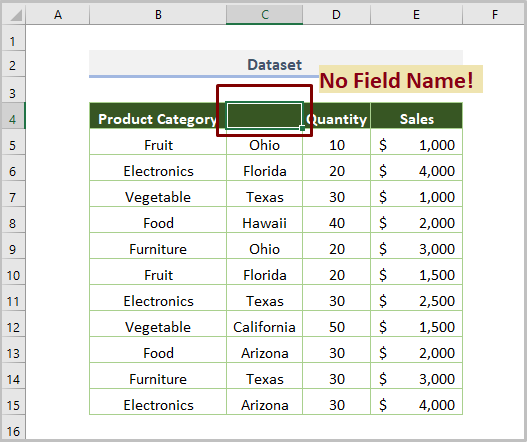
Felly, mae'n amlwg nad yw'r Tabl Colyn yn gweithio neuadnewyddu oni bai enw'r maes.
Fodd bynnag, os ydych am ddatrys y broblem, mae angen i chi ychwanegu enw'r maes.
Ar yr amod bod enw'r maes Yn nodi yn cael ei ychwanegu , ac ar ôl pwyso'r botwm Adnewyddu , bydd yr allbwn yn edrych fel a ganlyn. ymweld â'r Achosion & Cywiriadau ar gyfer Tabl Colyn Nid yw Enw'r Maes yn Ddilys erthygl.
Darllen Mwy: [Sefydlog!] Mae Enw'r Maes Tabl Colyn Yn Bodoli Eisoes (2 Ddull Cyflym)
3. Mater o Gorgyffwrdd a Thabl Colyn Ddim yn Adnewyddu
Nawr, byddaf yn dangos mater gwahanol i chi wrth adnewyddu'r Tabl Colyn . I wneud hynny, mae'n rhaid i ni ychwanegu data newydd lle mae'r Categori Cynnyrch yn newydd. Mae hynny'n golygu fy mod i eisiau creu mwy o resi yn y Tabl Colyn .

Ar unwaith, os ydym am ddiweddaru'r Tabl Colyn gan ddefnyddio'r botwm Adnewyddu , mae Excel yn dangos y neges gwall ac am y rheswm hwn nid yw'r Tabl Colyn yn diweddaru.
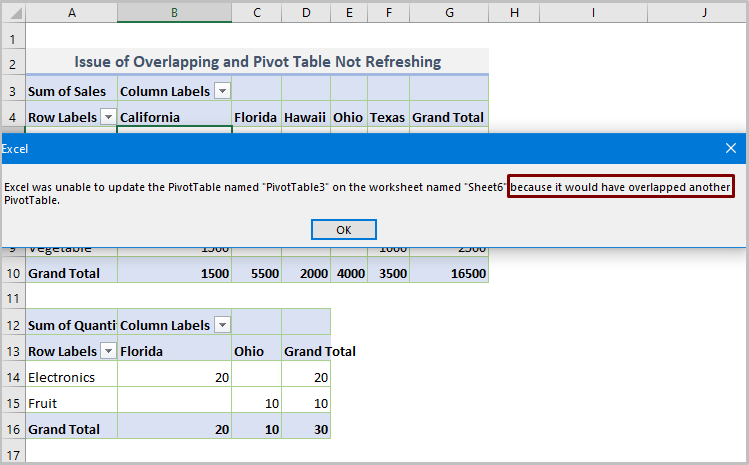
Mewn a gair sengl, gallwn ddweud bod y broblem yn “gorgyffwrdd”.
Mewn gwirionedd, mae dau Tabl Colyn yn y daflen waith gyfredol.
Os ydym am adnewyddu'r PivotTable1 , bydd yn ymestyn dros y Tabl Colyn gwahanol isod.
Ond nid yw'n bosibl gan nad yw Excel yn caniatáu'r gorgyffwrdd hwn.
<22
Felly, pan fyddwn yn symud y PivotTable2 i'r celloedd isod aadnewyddu'r PivotTable1 , bydd yr allbwn canlynol i'w weld.
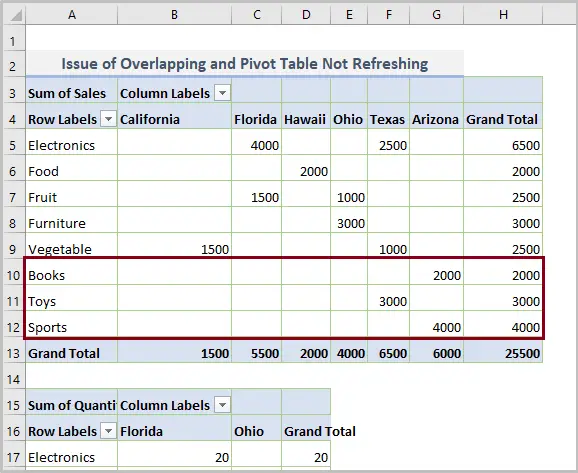
Crëodd y data lliw coch newydd broblem sy'n gorgyffwrdd ar gyfer yr isod PivotTable2
Ar ôl symud y bwrdd, mae'r PivotTable1 yn adfywiol yn dda.
Darllenwch fwy: Sut i Adnewyddu Pob Tabl Colyn gyda VBA (4 Ffordd)
Darlleniadau Tebyg
- 25> Sut i Golygu Tabl Colyn yn Excel (5 Dull)
- VBA i Adnewyddu Tabl Colyn yn Excel (5 Enghraifft)
- Sut i Ddiweddaru Tabl Colyn yn Awtomatig Pan fydd Ffynhonnell Data yn Newid
4. Cyhoeddi Tabl Colyn Ddim yn Adnewyddu Pan Agorir y Gweithlyfr
Weithiau rydym yn defnyddio rhai swyddogaethau fel HODAY & NAWR yn ein set ddata ac adroddiadau sy'n newidiol dros amser. Mewn sefyllfa o'r fath, mae angen i ni adnewyddu'r Tabl Colyn bob tro, sy'n dasg ddiflas iawn.
Yn hytrach na gallwn ddefnyddio'r opsiwn canlynol i ddiweddaru'r llyfr gwaith cyfan pan fydd defnyddwyr yn agor y llyfr gwaith yn Excel.
I wneud hyn, mae'n rhaid i chi glicio Dadansoddiad PivotTable > Dewisiadau .


Darllen Mwy: Sut i Adnewyddu Tabl Colyn yn Awtomatig heb VBA yn Excel (3 Dull Clyfar)
5. Mater o Newid Fformat Wrth Adnewyddu Tabl Colyn
Ar hyn o bryd, rwy'n trafod mater arall offormatio y gellir ei newid wrth adnewyddu'r Tabl Colyn .
Er enghraifft, lled y golofn yw 12 ac mae ffin y gell ar gael yn y Tabl Colyn a ganlyn.

Nawr, os ydym am adnewyddu'r Tabl Colyn drwy glicio ar y botwm Adnewyddu , fe welwch yr allbwn canlynol lle mae lled y golofn a fformatio celloedd eraill yn newid.

I drwsio'r broblem, mae angen i ni agor y PivotTable Options drwy dde-glicio ar ôl dewis cell o fewn y Tabl Colyn .

Yn y blwch deialog PivotTable Options , dad-diciwch y blwch cyn lled y colofnau Awtoffitio ar y diweddariad opsiwn a thiciwch y blwch cyn yr opsiwn Cadw fformatio cell ar y diweddariad . fel a ganlyn lle nad yw lled y golofn a fformatio'r gell yn newid o hyd.

Darllenwch fwy: Sut i Mewnosod Tabl Colyn yn Excel ( Canllaw Cam-wrth-Gam)
Casgliad
Dyma y problemau a'u hatebion ar gyfer yr hyn nad yw'r Tabl Colyn yn adfywiol. Yn amlwg, rwy'n credu y gallai'r erthygl hon fod o fudd i chi. Beth bynnag, os oes gennych unrhyw ymholiadau ac awgrymiadau, peidiwch ag anghofio eu rhannu yn yr adran sylwadau ganlynol.

